安装Windows系统到苹果一体机(如iMac)上是一个技术性的任务,需要遵循一系列步骤。下面是一个基本的指南,但请注意,在执行这些步骤之前,您应该确保已经备份了所有重要的数据,并且了解这些操作可能违反苹果的保修条款。
准备工作
1. 获取Windows安装介质:下载Windows 10或Windows 11的ISO文件,并将其刻录到USB驱动器或DVD上。2. 获取启动引导工具:下载并安装如Boot Camp Assistant的软件,它可以帮助您在Mac上安装Windows。3. 检查系统要求:确保您的iMac满足Windows系统的最低硬件要求。
安装步骤
1. 打开Boot Camp Assistant:在“启动台”中找到并打开Boot Camp Assistant。2. 创建Windows分区:在Boot Camp Assistant中,选择“安装Windows或更高版本”,然后点击“继续”。在接下来的步骤中,您将被引导创建一个Windows分区。选择分区大小,然后点击“分区”。3. 下载Windows支持软件:Boot Camp Assistant会自动下载Windows支持软件,这些软件对于Windows在Mac上的正常运行至关重要。4. 重启并安装Windows:当Boot Camp Assistant完成下载后,它会提示您重启电脑。在重启过程中,按住Option键(或Alt键),然后选择USB驱动器或DVD作为启动盘。5. 开始Windows安装:按照屏幕上的指示进行Windows的安装。在安装过程中,您将需要选择分区,即您刚刚在Boot Camp Assistant中创建的分区。6. 安装Windows支持软件:安装Windows后,使用Boot Camp Assistant下载的Windows支持软件。这些软件包括驱动程序和其他工具,以确保Windows在Mac硬件上正常工作。
注意事项
保修和兼容性
请注意,安装Windows可能会违反苹果的保修条款,并且不是所有Mac模型都支持Windows。此外,某些功能或硬件组件可能在Windows上无法正常工作。在进行任何操作之前,请仔细阅读苹果的官方指南和保修政策。
如果您不确定如何操作,或者担心可能会损坏您的设备,建议您咨询专业的技术支持或服务提供商。
苹果一体机安装Windows系统的详细指南

一、准备工作
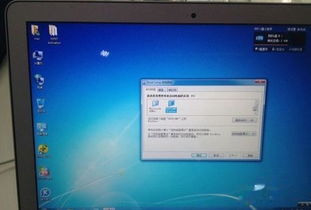
在开始安装Windows系统之前,您需要做好以下准备工作:
准备一个Windows安装盘或U盘。
确保您的苹果一体机已连接到互联网,以便在安装过程中下载必要的驱动程序。
备份重要数据,以防在安装过程中出现意外导致数据丢失。
二、安装Windows系统

以下是安装Windows系统的具体步骤:
将Windows安装盘或U盘插入苹果一体机。
重启电脑,在启动时按下Option键(或Alt键),进入启动选项菜单。
选择“Windows安装盘”或“Windows安装U盘”,然后按Enter键。
按照屏幕提示进行操作,选择安装语言、键盘布局等。
选择安装类型,这里建议选择“自定义(高级)”。
选择要安装Windows系统的分区,如果需要,可以创建新的分区。
点击“下一步”,开始安装Windows系统。
三、安装驱动程序
安装完Windows系统后,您需要安装相应的驱动程序,以确保苹果一体机的硬件设备正常工作。
打开苹果官方网站,搜索您的一体机型号,找到相应的驱动程序下载链接。
下载并安装驱动程序,包括显卡、声卡、网络适配器等。
重启电脑,确保所有驱动程序都已正确安装。
四、双系统切换
安装完Windows系统后,您可以通过以下方法在macOS和Windows之间切换:
重启电脑,在启动时按下Option键(或Alt键),进入启动选项菜单。
选择要启动的系统,然后按Enter键。
五、注意事项
在安装Windows系统时,请注意以下事项:
确保您的苹果一体机硬件支持Windows系统。
在安装过程中,不要随意更改系统设置,以免影响系统稳定性。
安装完成后,及时更新系统补丁和驱动程序,以确保系统安全。
通过以上步骤,您可以在苹果一体机上成功安装Windows系统,享受到双系统的便利。在安装过程中,请注意备份重要数据,确保系统稳定运行。祝您使用愉快!









